Linux Mint je obecně považován za nejjednodušší způsob, jak se zbavit Windows a Mac a vstoupit do úžasného světa operačních systémů s otevřeným zdrojovým kódem. Díky jednoduchému instalačnímu procesu, skvělému rozhraní a spoustě funkcí pro snadný život vám nic nebrání vyzkoušet tuto skvělou verzi Linuxu, zvláště pokud se chcete vyhnout Windows 11. Ukážeme vám lana v tomto průvodci Linux Mint.
Všimněte si, že toto je průvodce instalací Mint od začátku. Pokud již jste uživatelem Mint, máme průvodce přeinstalovat Mint, aniž byste ztratili jakékoli své preference.
Jak nainstalovat Linux Mint
Abyste mohli začít s Linux Mint, musíte si nejprve stáhnout instalační soubor a přenést jej na jednotku USB nebo jinou formu vyměnitelného úložiště.
Stahování Mint

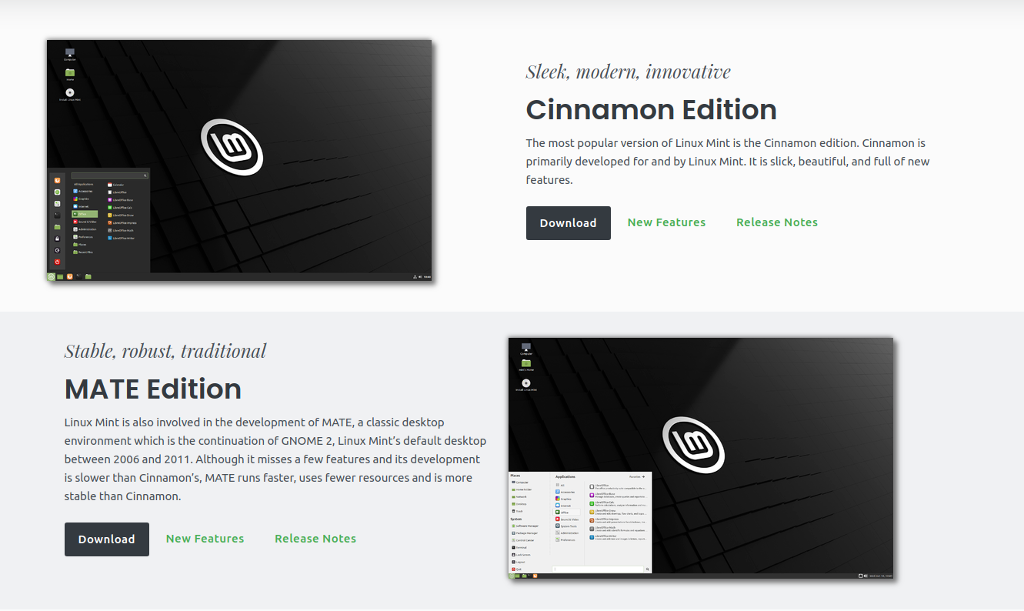
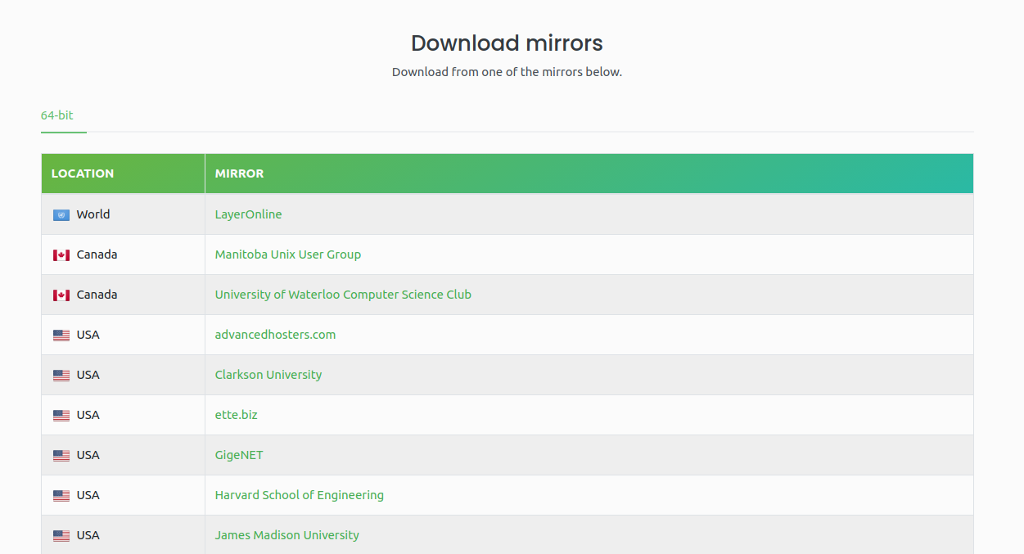
Rychlá poznámka o verzích Linux Mint
Pokud půjdete výše uvedenou cestou, vždy získáte nejnovější verzi Linux Mint. V našem případě na začátku října 2021 je to verze 20.2 s názvem Uma – každá verze Linuxu dostane ženské jméno. Je to praktický způsob, jak si je zapamatovat.
V některých případech se však může stát, že nová verze je příliš nová a má nějaké počáteční problémy, nebo možná nefunguje příliš dobře s vaším hardwarem. Pokud k tomu dojde, možná budete chtít stáhnout starší verzi. Chcete-li tak učinit, klikněte na kartu stáhnout v pravé horní části obrazovky a vyberte možnost všechny verze ..
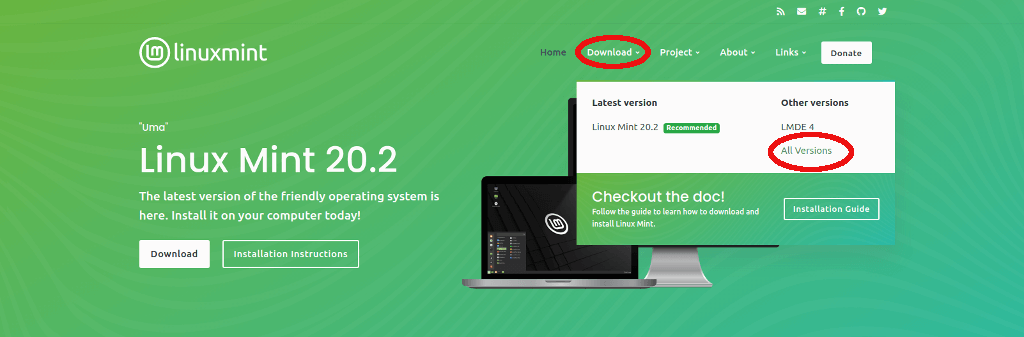
Tím se dostanete na novou obrazovku se všemi dostupnými verzemi Linux Mint. Pokud máte s Mintem nějaké problémy, vraťte se o jednu nebo dvě verze zpět a to by mělo vyřešit případné problémy.
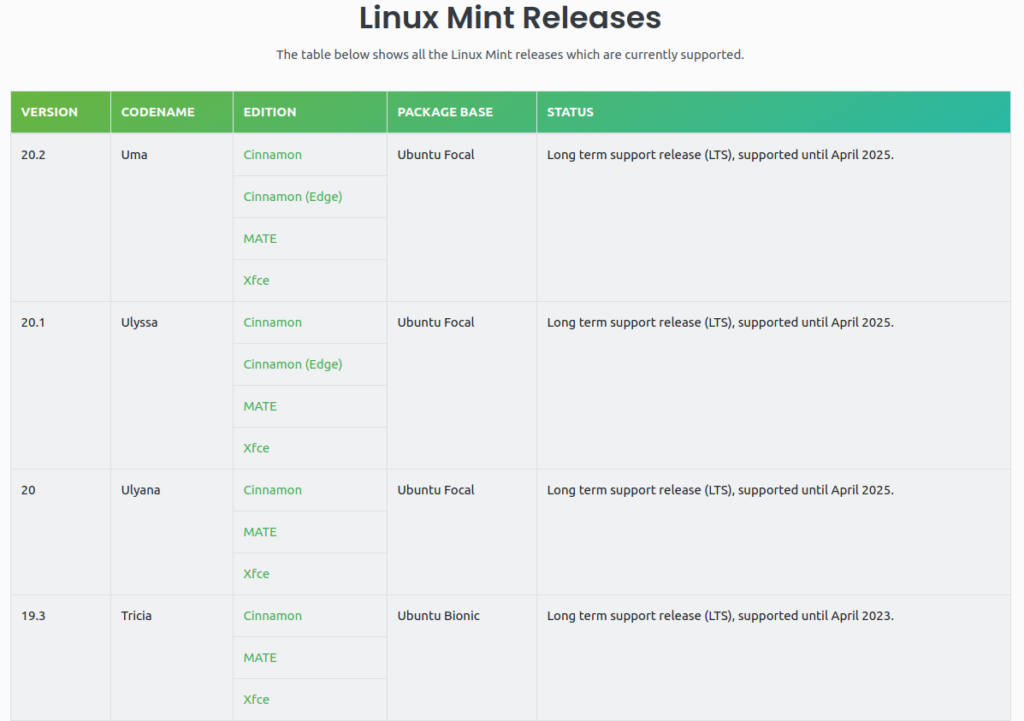
Instalace Linux Mint
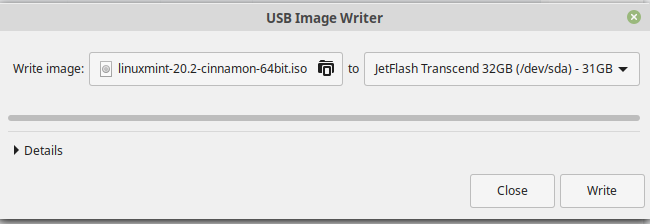
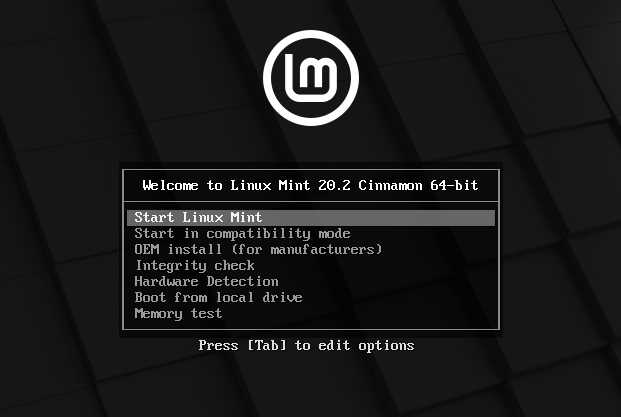
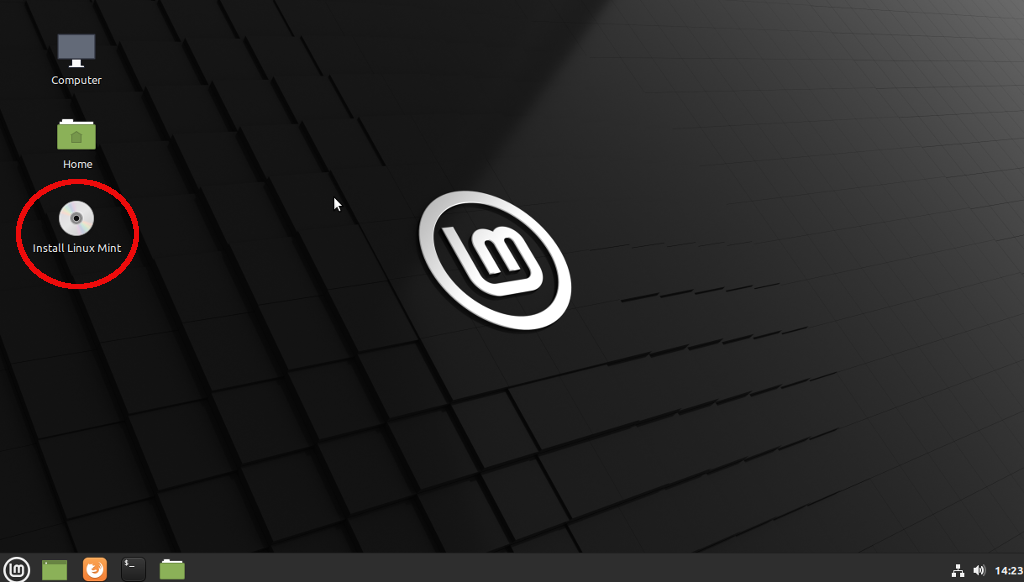
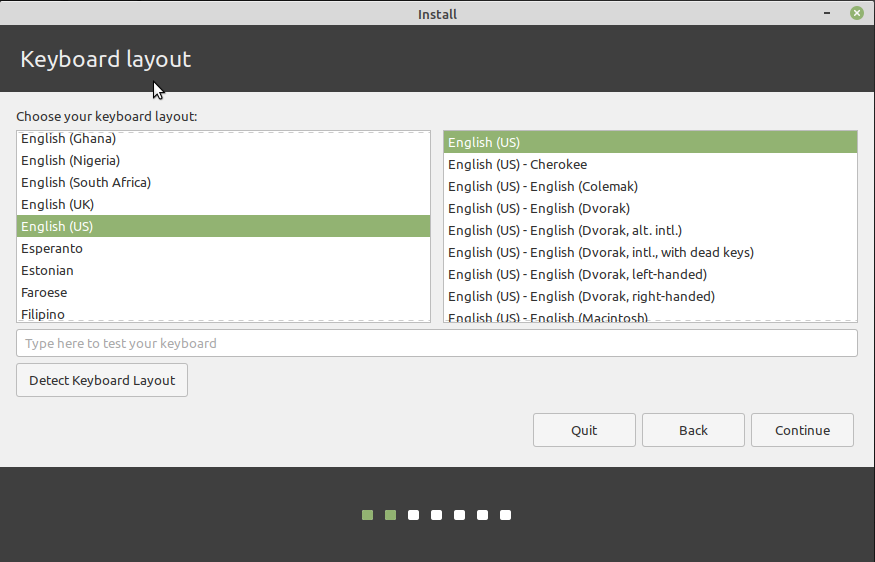


6a. Pokud chcete vyšší výkon, doporučujeme kliknout na pokročilé funkce a vybrat použití linuxového logická správa svazků (LVM). Usnadní vám to později si s oddíly pohrávat, pokud se tak rozhodnete. Jako další možnost můžete také přidat heslo na svůj pevný disk, pokud máte rádi další zabezpečení – je to chytrá věc, zejména na přenosných počítačích.


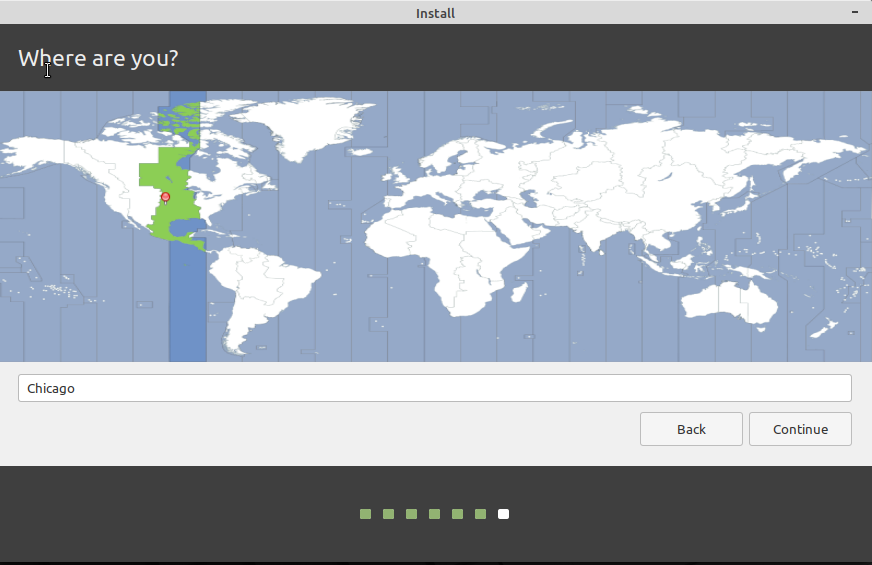
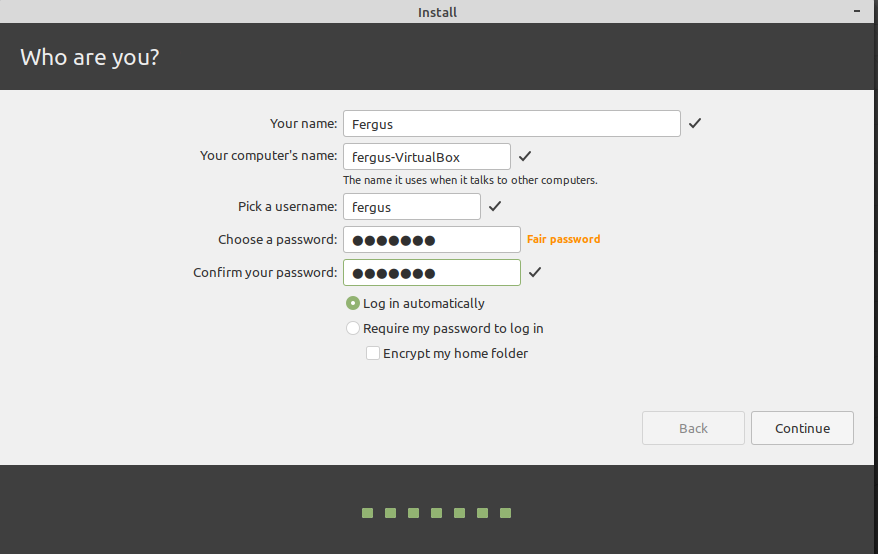
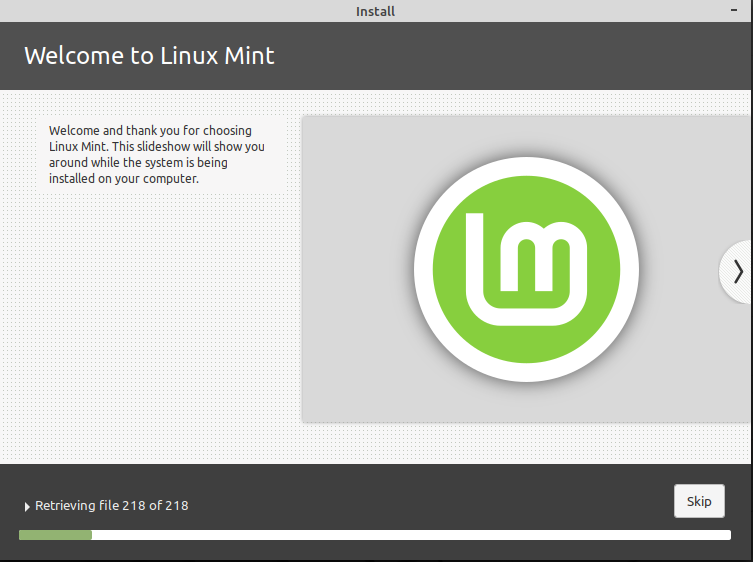
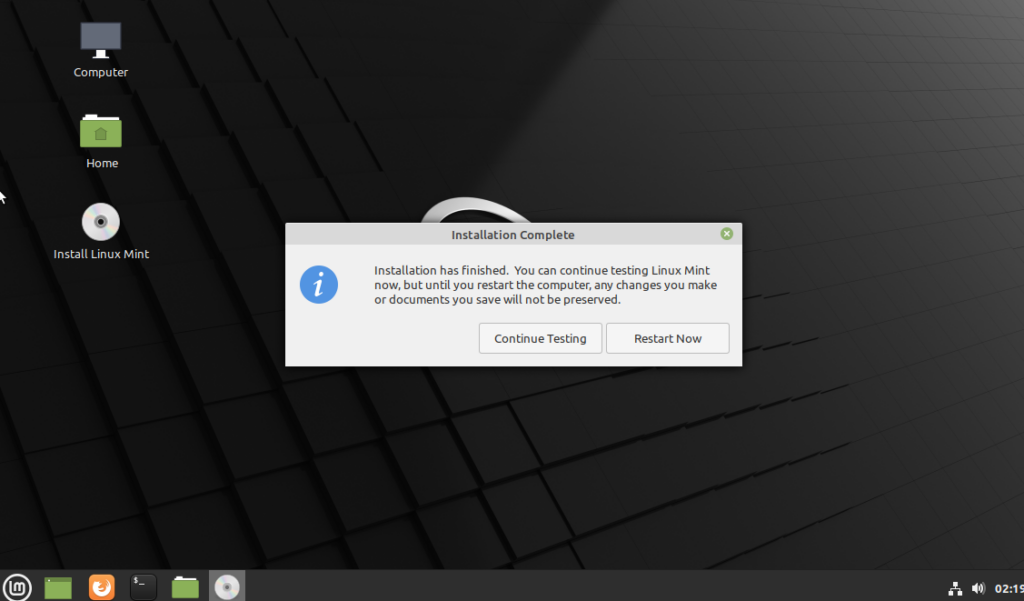
Seznámení se s Linux Mint
Jakmile se Linux restartuje, uvidíte plochu – tentokrát bez možnosti instalace – a spustí se program welcome to Mint .
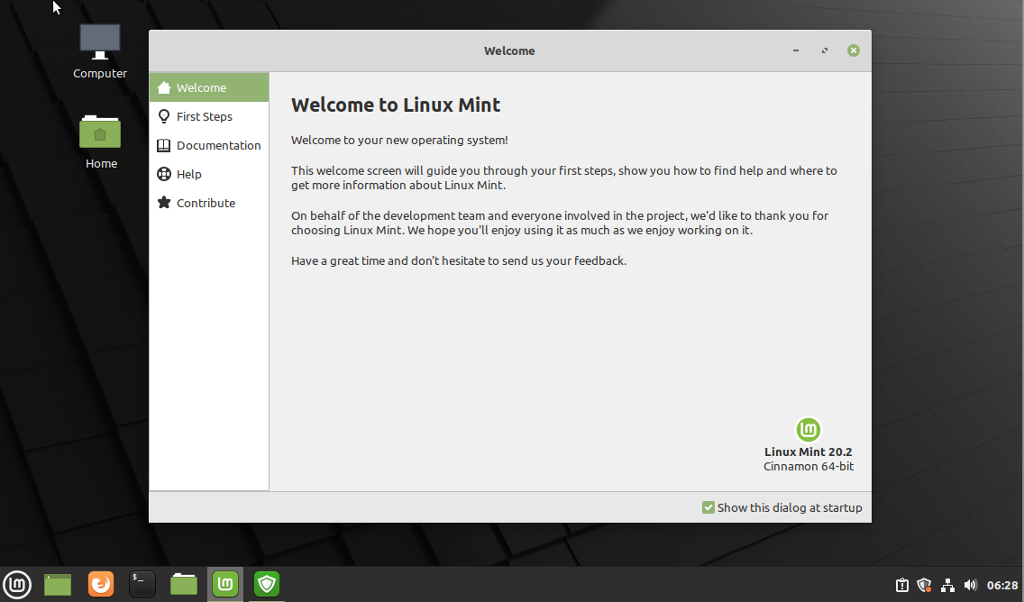
Určitě doporučujeme, abyste si prošli první kroky , jak je uvedeno v tomto programu, a také si prošli dokumentaci a další poskytnuté zdroje. Je to proto, že Linux Mint vyžaduje autorizaci určitých kroků, aby fungoval hladce, na rozdíl od Windows, který často spouští mnoho kroků automaticky bez vašeho svolení..
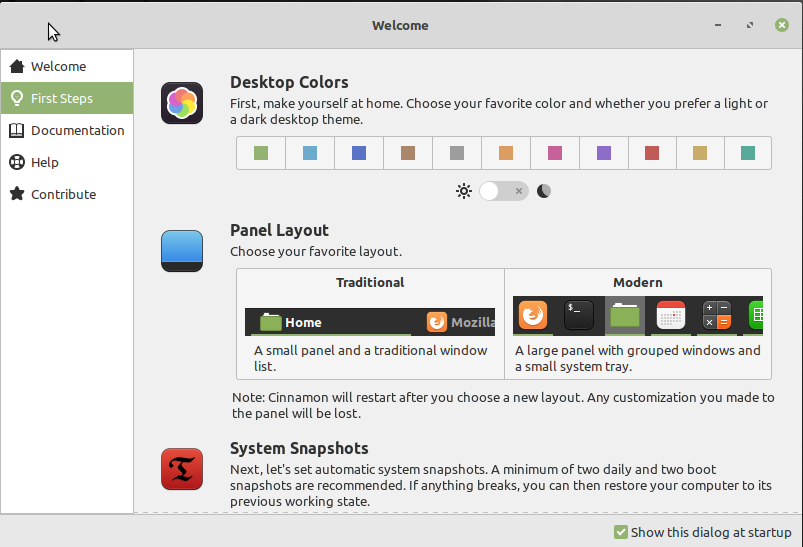
Tyto aplikace můžete otevřít buď prostřednictvím uvítací obrazovky, nebo prostřednictvím nabídky, která funguje stejně jako v minulosti tlačítko Start systému Windows. Ve výchozím nastavení stačí kliknout na systémové tlačítko Linux v levé dolní části obrazovky nebo na klávesu Windows na klávesnici, pokud nějakou máte.
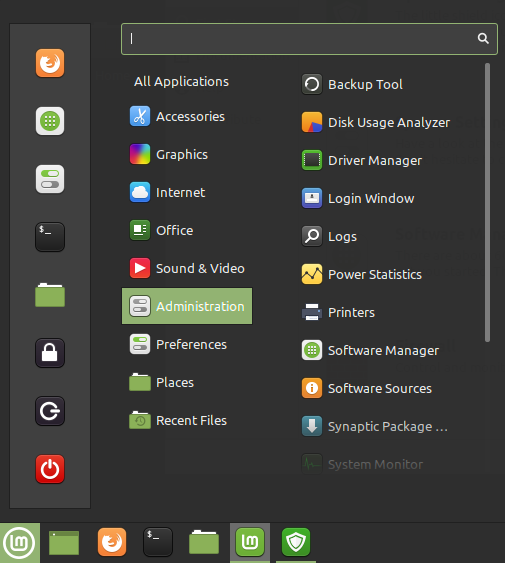
Většina programů, které budete potřebovat, je na kartě Správa , ale můžete je také najít zadáním jejich názvu do vyhledávacího pole v horní části nabídky. Zde si projdeme ty nejdůležitější.
Všimněte si, že když se budete potýkat s těmito pokročilými systémy, budete znovu a znovu vyzváni k zadání hesla. Tímto způsobem Linux zajišťuje, že nikdo nemanipuluje se systémem, pokud neví, co dělá.
Správce aktualizací mincovny
Jedním z nejpodivnějších zážitků, pokud přicházíte ze systému Windows, je Správce aktualizací , který vám poskytuje seznam aplikací, programů a částí operačního systému, které mají dostupné aktualizace, a umožňuje vám rozhodnout, zda nebo nechcete je aktualizovat. S Linuxem jsou pryč doby, kdy se vám upgrady systému strkali do krku.
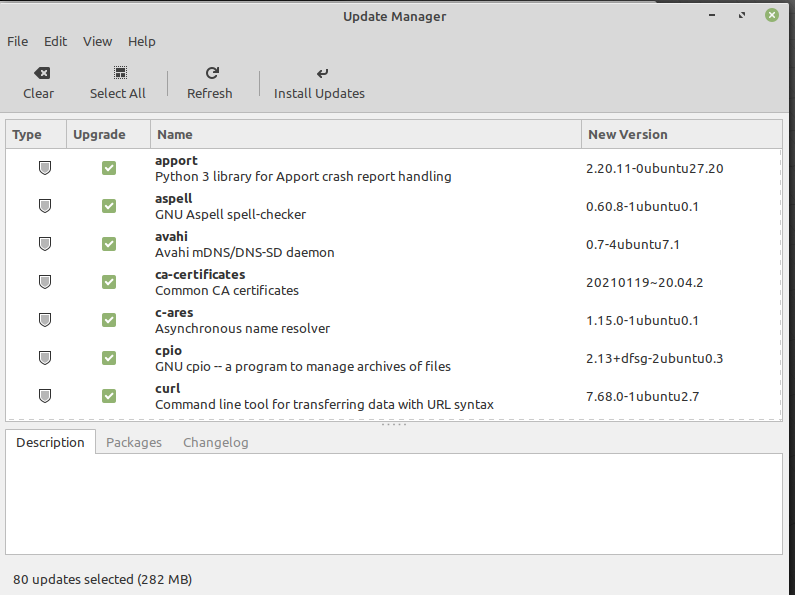
To znamená, že pokud nevíte, co děláte, doporučujeme nechat vše zaškrtnuté a vybrat Instalovat aktualizace . To platí dvojnásob pro všechny aktualizace linuxového jádra, protože často obsahuje důležité aktualizace na systémové úrovni.
Instalace softwaru v Linux Mint
Instalace nových programů – nebo jejich odstranění – se provádí pomocí Správce softwaru . Je to obrovská sbírka aplikací a programů navržených pro provoz na Linux Mint. Vše, co musíte udělat, je jednou kliknout a nainstalovat je. Je to docela dobrá sbírka a doporučujeme vám ji trochu procházet, abyste viděli, co je k dispozici.
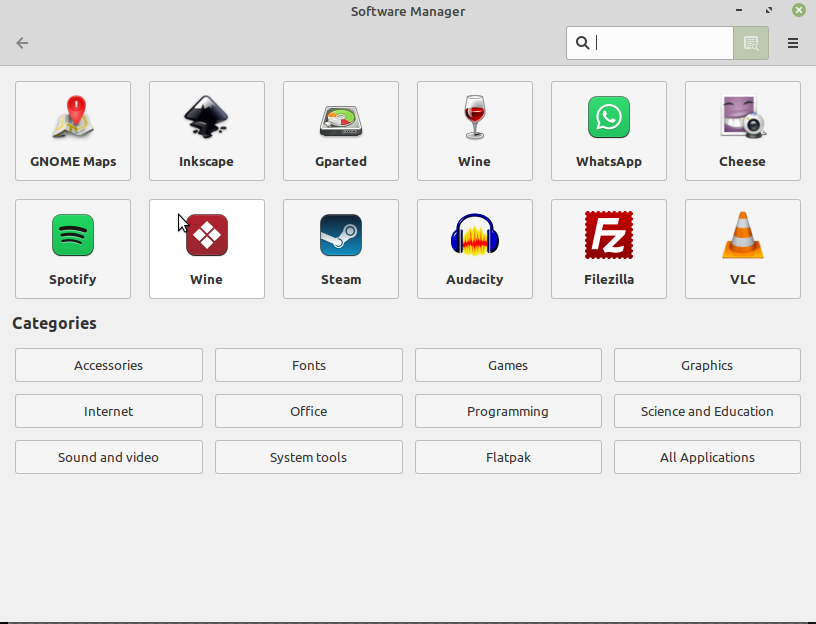
K dispozici je například většina hlavních prohlížečů, stejně jako celá řada open source alternativ ke známým programům, jako je GIMP pro Adobe Photoshop. Existují dokonce i skvělé hry, se kterými se můžete popasovat. Vše je zde zdarma, takže není na škodu věci vyzkoušet.
Existuje však mnoho programů, které nemají záznam v této databázi. V tom případě existuje několik různých způsobů, jak je dostat do rukou. Nejjednodušší, a to, co zde projdeme, je jednoduše přejít na webovou stránku požadovaného programu a stáhnout si jej odtud. Jediným trikem je ujistit se, že stahujete balíček Debian (s příponou .deb), protože to hraje dobře s Mintem..
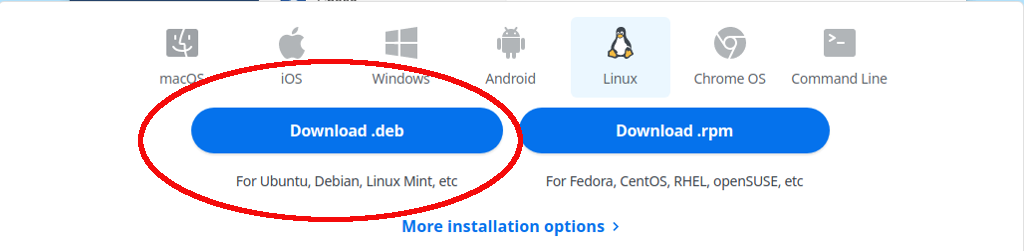
Jakmile bude stažen, přejděte do složky Stažené soubory – ke které se dostanete přes ikonu Počítač na ploše – a klikněte tam na soubor. Otevře se dialogové okno; klikněte na Instalovat balíček a instalační program by jej měl odtud převzít. Ačkoli pokud k instalaci programu potřebuje nějaké další soubory – nazývané „závislosti“ – budete s tím muset souhlasit.
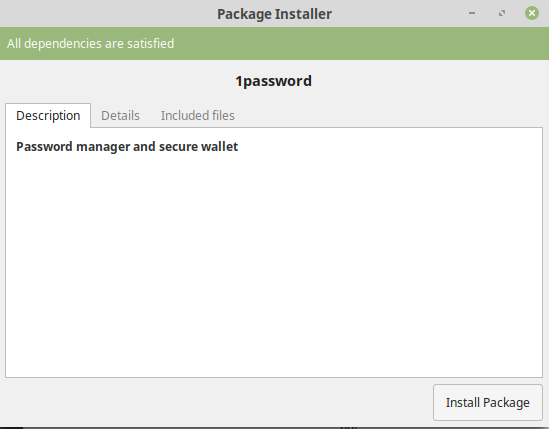
Další způsob instalace souborů je tam, kde jsou věci složitější, o čemž si povíme příště.
Linuxový terminál
Linux má pověst toho, že se těžko používá, a dobře, docela si to zaslouží, nebo alespoň většina jiných distribucí než Mint a Ubuntu. Je to díky tomu, že se spoléhají na terminál, což je způsob, jakým byla většina počítačů provozována zhruba do poloviny 90. let.
Jakmile se naučíte ovládat terminál, není to špatné. Chce to jen trochu zvyknout si. Mint je však skvělý způsob, jak začít s Linuxem, protože existuje velká šance, že terminál nikdy nebudete muset používat, s výjimkou některých problémů.
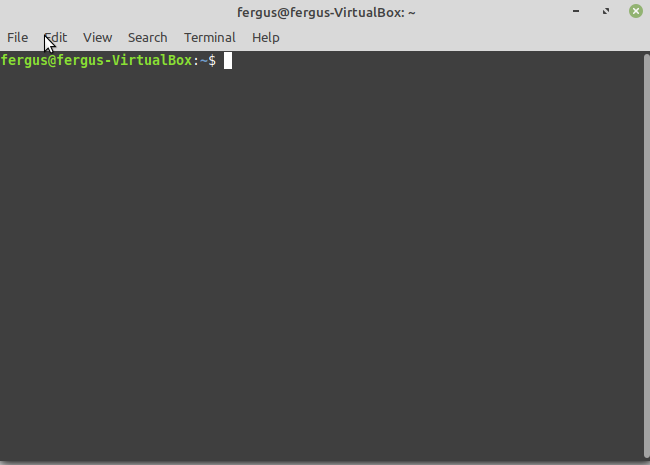
Naštěstí existuje dobrý způsob, jak obejít terminál. Vaši kolegové uživatelé Linuxu jsou užiteční a většina problémů, které máte, by měla být vyřešena dříve, vše, co musíte udělat, je problém Google.
Jakmile najdete řešení, vše, co musíte udělat, je zkopírovat potřebný kód z webové stránky pomocí Ctrl + C a poté jej vložit do terminálu pomocí Ctrl + Shift + V . Nechte program běžet a tím by měl váš problém skončit.
Průvodce mincovnou pro začátečníky
Doufáme, že vám tato příručka pomůže při používání Linux Mint, uživatelsky přívětivé a bezplatné alternativy k Microsoftu. I když není dokonalý, rychle si oblíbíte jeho všestrannost, rychlost a výkon.
.